Alla vet att Firefox har tillägg för praktiskt taget allt, men om du inte vill uppblåsa din installation har du alltid möjlighet att Greasemonkey-skript istället. Här är en snabb grundfärg för hur du använder dem.
Komma igång med användarskript
När du har installerat Greasemonkey är det enkelt att hantera tillägget. Vänsterklicka på statusfältets ikon för att slå på / av tillägget och högerklicka för att komma till snabbmenyn som visas här.

Oavsett om du använder alternativknappen i Add-ons Manager-fönstret eller snabbmenyn som visas ovan, kommer båda att visa dialogrutan Manage User Scripts. För tillfället har du en fin ren skiffer att arbeta med ... tid att få några manus tillagda.
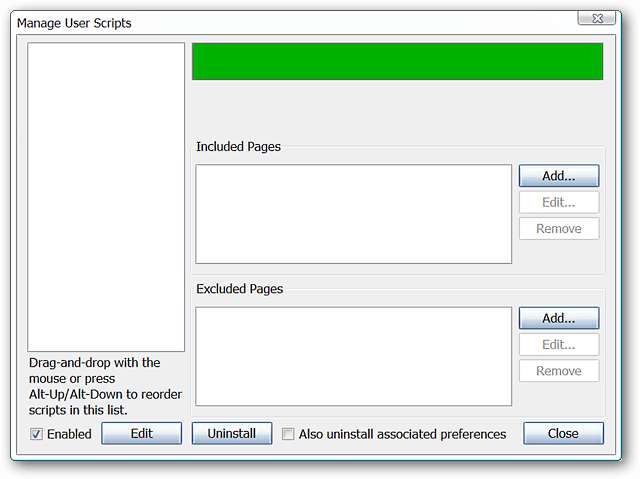
Majoriteten av användarskript finns på två olika webbplatser, den första med lämpligt namn usercripts.org, och du kan antingen bläddra efter tagg eller söka efter ett skript.
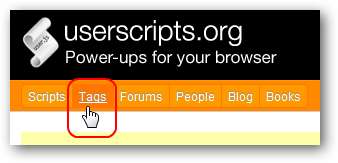
Som du kan se här kan din sökning efter en viss typ av skript snabbt begränsas baserat på kategori. Det finns definitivt mycket att välja mellan.
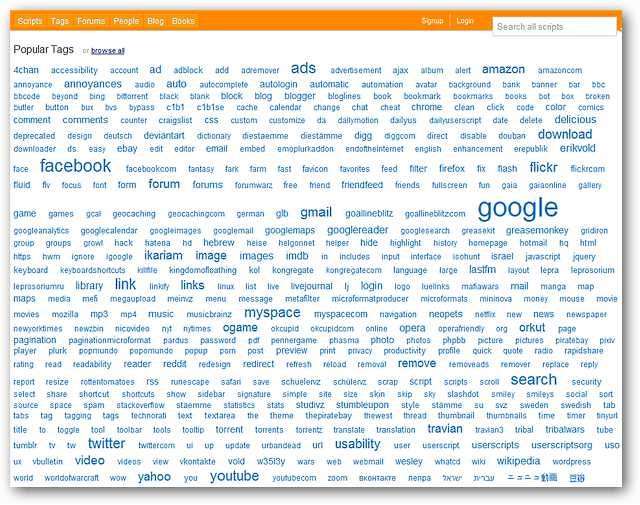
För vårt exempel fokuserade vi på "textarea" -taggen. Det fanns 62 skript tillgängliga men vi hittade snabbt det vi letade efter på första sidan.
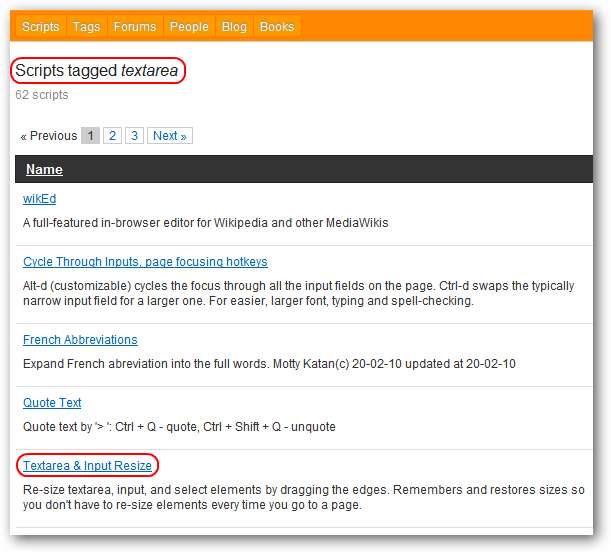
Installera, hantera och använda dina skript
När du hittar ett skript som du vill installera besöker du skriptets hemsida och klickar på knappen "Installera".
Obs: Länk för det här skriptet nedan.
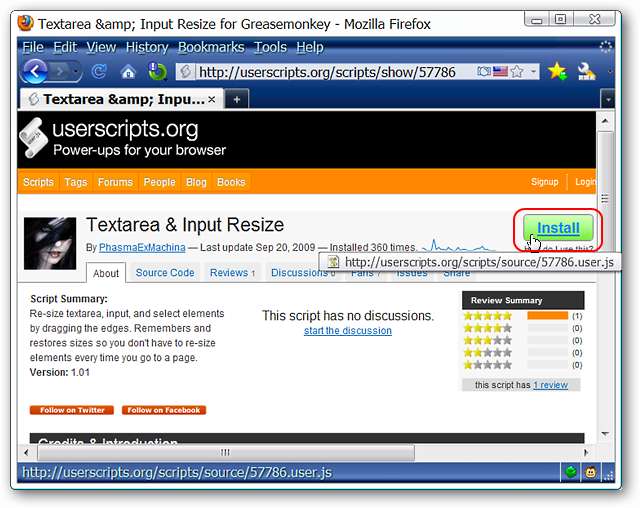
När du har klickat på Installera-knappen öppnar Greasemonkey följande installationsfönster. Du kommer att kunna se:
- En sammanfattning av vad manuset gör
- En lista över webbplatser som manuset ska fungera på (vårt exempel är satt för alla)
- Visa skriptkällan om så önskas
- Ta ett slutgiltigt beslut om du vill installera skriptet eller avbryta processen
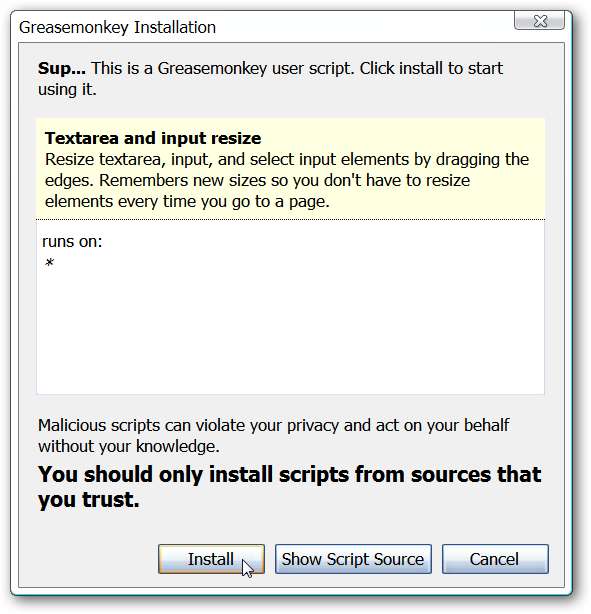
Högerklicka på vår statusfältikon visar vårt nya skript listat och aktivt.
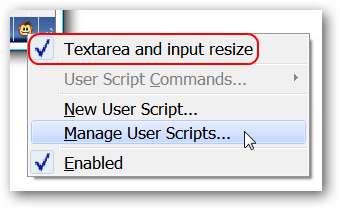
Öppna fönstret Hantera användarskript igen:
- Vårt nya manus listas i kolumnen till vänster
- Webbplatserna / sidorna ingår
- Ett alternativ för att inaktivera skriptet (kan också göras i snabbmenyn)
- Möjligheten att redigera skriptet
- Möjligheten att avinstallera skriptet
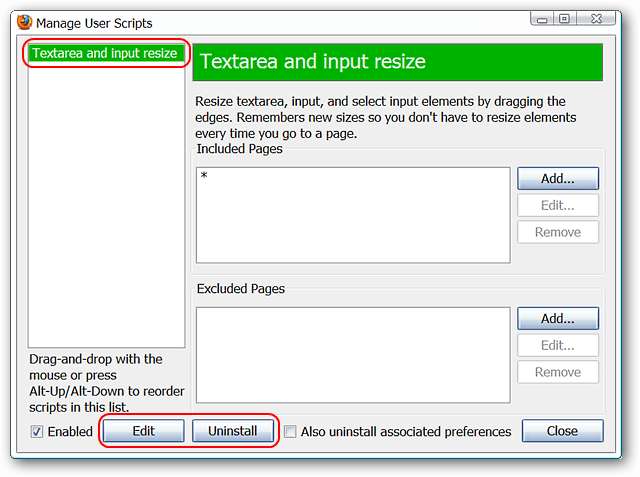
Om du väljer att redigera skriptet kommer du att bli ombedd att bläddra efter och välja en standardtextredigerare efter eget val (endast första gången). När du väl har valt en textredigerare kan du göra önskade ändringar i skriptet.
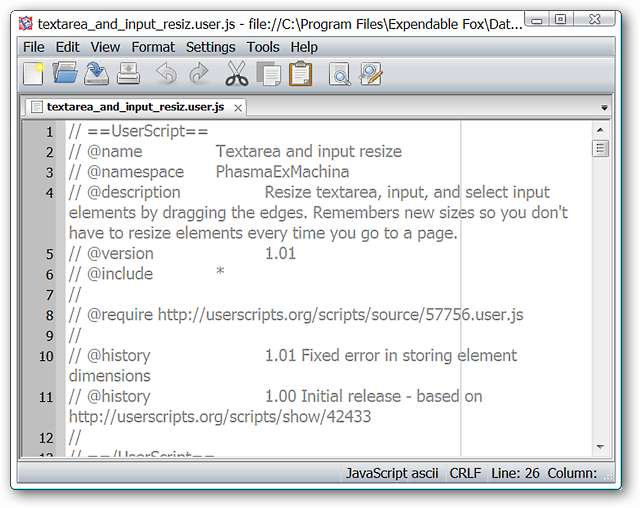
Vi bestämde oss för att testa vårt nya användarskript på webbplatsen. Genom att gå till kommentarrutan längst ner kan vi enkelt ändra storlek på fönstret som önskat.
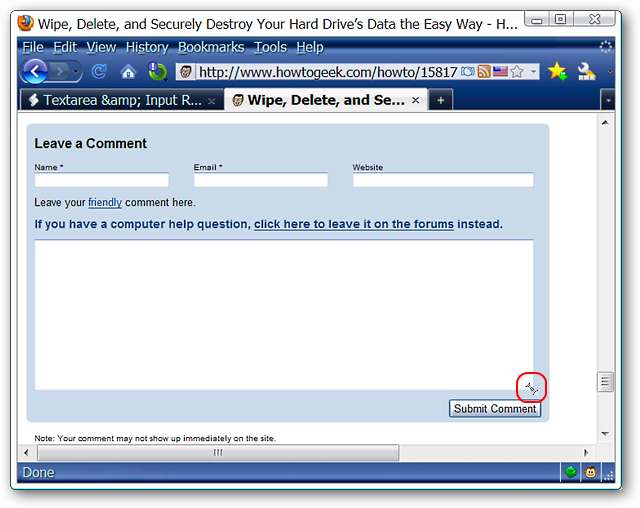
Kommentarrutan blev definitivt mycket större.
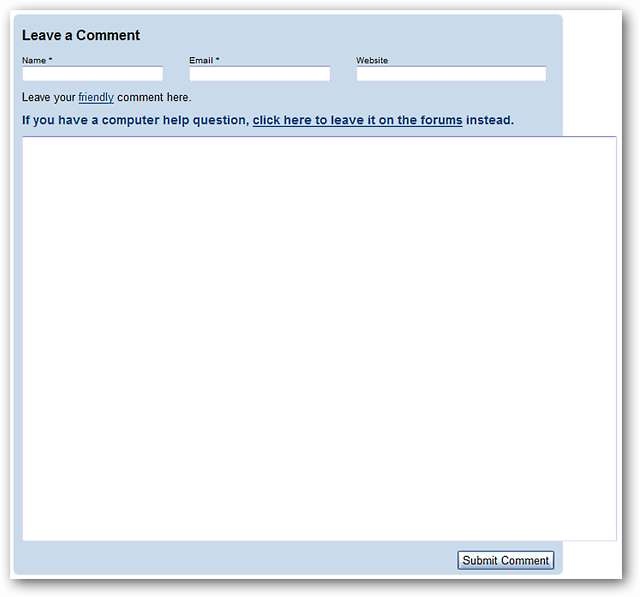
Slutsats
Om du föredrar att hålla antalet tillägg till ett minimum i din Firefox-installation kan Greasemonkey och webbplatsen Userscripts enkelt tillhandahålla den extra funktionen utan uppblåsthet. För mer information om automatisk identifiering av webbplatswebbplats, se vår artikel om Greasefire .
Notera: Se vår artikel här för specialiserade How-To Geek User Style-skript som kan läggas till i Greasemonkey.
Länkar
Ladda ner Greasemonkey-tillägget (Mozilla-tillägg)
Installera användarskriptet Textarea och Input Resize
Besök Userscripts.org webbplats







